راهاندازی WDS در ویندوز سرور 2022
راهاندازی WDS (سرویس نصب ویندوز) یکی از روشهای مؤثر برای نصب و پیکربندی سیستمعاملهای ویندوز در شبکههای کامپیوتری است. این فرایند به مدیران شبکه اجازه میدهد تا نصب سیستمعامل را بر روی چندین کامپیوتر به صورت همزمان و بدون نیاز به حضور فیزیکی انجام دهند. WDS از تکنولوژیهای استاندارد ویندوز مانند محیط پیش از نصب ویندوز (Windows PE)، فایلهای تصویری wim. و نصب با image بهره میگیرد.
برای راهاندازی WDS، ابتدا باید سرویسهای Active Directory، DNS و DHCP را پیکربندی کرد و اطمینان حاصل کرد که کلاینتها از PXE پشتیبانی میکنند. پس از آن، میتوان با استفاده از Image Capture Wizard، یک image از کامپیوتر مرجع ایجاد کرد و درایورهای لازم را به سرور اضافه نمود. همچنین، باید تنظیمات IP را انجام داد تا دو دامنه بتوانند در یک رنج و کلاس با یکدیگر در شبکه ارتباط برقرار کنند و تنظیمات فایروال و Time zone را بررسی کرد.
مایکروسافت توصیه میکند که قبل از نصب و پیکربندی WDS، سرویسهای Active Directory و DHCP نصب و پیکربندی شوند. این فرایند، نصب و پیکربندی سیستمعاملها را در مقیاس بزرگ، ساده و کارآمد میکند و به مدیران شبکه این امکان را میدهد که به راحتی و بدون صرف زمان و هزینه زیاد، سیستمعاملهای ویندوز را بر روی کلاینتهای متعدد نصب کنند. در نهایت، استفاده از WDS میتواند به بهبود فرایندهای مدیریتی و کاهش خطاهای انسانی در نصب سیستمعاملها کمک کند.
Windows Deployment Services یا WDS چیست؟
WDS مخفف Windows Deployment Service است، یک سرویس مایکروسافتی که به مدیران شبکه اجازه میدهد تا سیستمعامل ویندوز را به صورت متمرکز و از طریق شبکه بر روی چندین کامپیوتر نصب کنند. این سرویس برای محیطهایی با تعداد زیادی کامپیوتر مانند مدارس، دانشگاهها، و شرکتها بسیار مفید است، زیرا نیاز به نصب دستی ویندوز بر روی هر کامپیوتر را از بین میبرد. با استفاده از WDS، میتوان تنظیمات، درایورها و برنامههای کاربردی را به صورت خودکار بر روی سیستمهای مختلف اعمال کرد، که این امر منجر به صرفهجویی قابل توجهی در زمان و منابع میشود.
نصب ویندوز به همراه تمام نرم افزارهای موجود در ویندوز کاری بسیار خسته کننده و زمان بر است. به عنوان مثال در یک سازمان بزرگ با بیش از 100 کلاینت نمیتوان هر ویندوز را جداگانه نصب کرد. این امری غیرقابل اجرا و بسیار طاقت فرسا می باشد. به همین دلیل سرویس WDS که یکی از سرویس های پرکاربرد ویندوز سرور می باشد، به مدیران این امکان را می دهد که سیستم عامل های ویندوز به همراه تمام نرم افزارهای کاربردی که قبلا از آنها image تهیه شده است را از راه دور نصب کنند.
شرکت مایکروسافت توصیه می کند اگر به فکر استفاده از WDS در سازمان یا اداره خود هستید، بهتر است درک خوبی از سرویس های ویندوز سرور همچون Active Directory، DNS و DHCP داشته باشید. مایکروسافت همچنین توصیه می کند که ممکن است برای مدیران مفید باشد که درک خوبی از محیط اجرای PXE داشته باشند.
مزایای راهاندازی WDS
- آسان نمودن فرایند نصب: WDS امکان نصب مبتنی بر شبکه سیستم عامل های ویندوز را فراهم می کند که در مقایسه با نصب دستی، پیچیدگی و هزینه را کاهش می دهد.
- استفاده از فناوریهای استاندارد: از فناوریهای استاندارد راهاندازی ویندوز از جمله محیط پیش از نصب ویندوز (Windows PE)، فایلهای wim. و راهاندازی مبتنی بر image استفاده میکند.
- ایجاد یک فایل نصب آماده (Image): به شما امکان می دهد با استفاده از Image Capture Wizard که جایگزینی برای ابزار ImageX است، image از یک کامپیوتر مرجع ایجاد کنید.
- ایجاد درایور: به شما امکان می دهد درایورها را به سرور اضافه کنید و آنها را به گونه ای پیکربندی کنید که به همراه ایمیج ویندوز در سیستم های کلاینتی نصب شوند
پیش نیازهای راهاندازی WDS
- سرور باید Join به ADDS باشد
- DHCP Server باید وجود داشته باشد.
- کلاینت ها PXE Support باشند .
- DNS فعال داشته باشیم.
- پارتیشن ها نیز NTFS باشد.
- همچنین برای ایجاد تصاویر بوت و نصب، داشتن ISO ویندوز ضروری است.
طرح سناریو راهاندازی WDS
فرض کنید شرکت هیوا شبکه دارای یک شبکه داخلی با ۵۰ کامپیوتر است. این شرکت به تازگی ۲۰ کامپیوتر جدید خریداری کرده و قصد دارد سیستمعامل ویندوز را بهصورت خودکار و از طریق شبکه بر روی آنها نصب کند. هدف کاهش زمان نصب و پیکربندی دستی سیستمعامل است.
جزئیات شبکه
- یک سرور با Windows Server 2022 به عنوان Active Directory Domain Controller و DHCP در حال اجراست.
- شبکه از آدرسهای IP در بازه 192.168.1.0/24 استفاده میکند.
- تمامی کلاینتها از PXE Boot استفاده میکنند.
اقدامات قبل نصب و راهاندازی WDS
همانطور که می دانید اولین اقدام برای نصب یک سرویس ، تنظیمات اولیه آن می باشد، تنظیمات اولیه شامل :
- تنظیمات IP می باشد، در واقع هر دو دامنه باید از نظر IP در یک رنج و کلاس باشند تا بتوانند باهم در شبکه ارتباط داشته باشند.(همچنین به این نکته توجه داشته باشید که باید IP دامنه Forest را در قسمت DNS سروری که می خواهید WDS را بر روی آن نصب کنید، اضافه کنید)
- تنظیمات فایروال انجام شود.
- تنظیمات Time zone بررسی شود، دو دامنه باید Time zone یکسان داشته باشند.
- تنظیمات IE enhanced security configuration بررسی شده و off شود.
- Computer name تغییر کند.
- Microsoft Defender Antivirus خاموش شود.
پیکربندی سرور WDS
- سیستم عامل: Windows Server 2022 Datacenter GUI
- آدرس IP: آدرس 192.168.1.23
- نام کامپیوتر: WDS-2022
نکته بسیار مهم:
- قبل از راه اندازی WDS باید سرویس Active Directory و سرویس DHCP نصب و پیکربندی شود. و سروری که DHCP و WDS بر روی آن نصب می شود باید Join به Active Directory شود. همانطور که مشاهده می کنید، این سرویس Join به Domain شده است.
- لازم به ذکر است که IP سرویس های Active Directory، DHCP و WDS باید در یک رنج باشد.
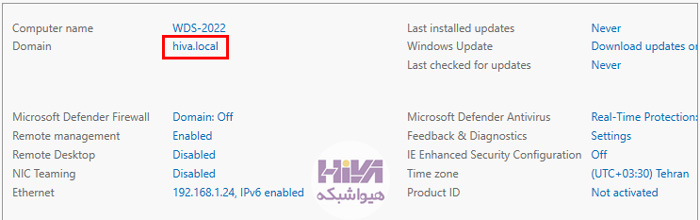
راهاندازی WDS در ویندوز سرور 2022
مانند تمام سرویس های ویندوز سرور، استفاده از دستورات PowerShell یا رابط کاربری گرافیکی برای نصب سرویس WDS روی ویندوز سرور 2022 امکان پذیر است.
نصب با پاورشل
یک پنجره فرمان PowerShell را به به صورت Run As Administrator باز کنید و دستور زیر را وارد کنید:
Install-WindowsFeature -Name WDS -IncludeManagementTools
نصب Role سرویس WDS
وارد تنظیمات Server Manager می شویم. مطابق تصویر زیر روی Add role and features کلیک می کنیم. همچنین می توانید از نوار بالا، روی Manage کلیک کرده و همین گزینه را انتخاب کنید.
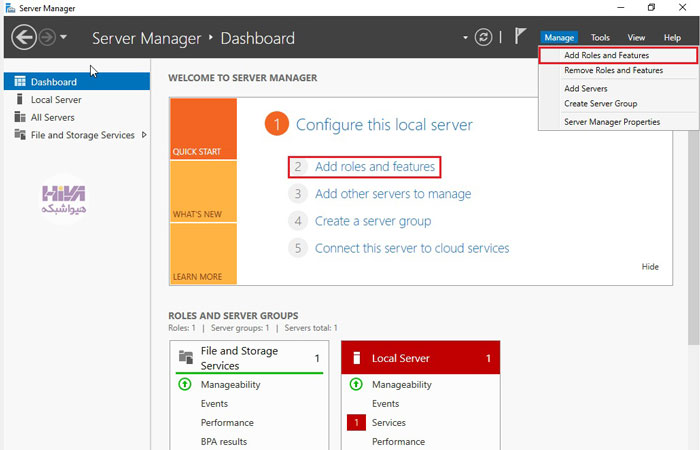
در این صفحه ابتدا توضیحات و چند نکته مهم را یادآور می شود. گزینه Skip this page by default را تیکدار کرده و با زدن روی دکمه Next به مرحله بعد می رویم.
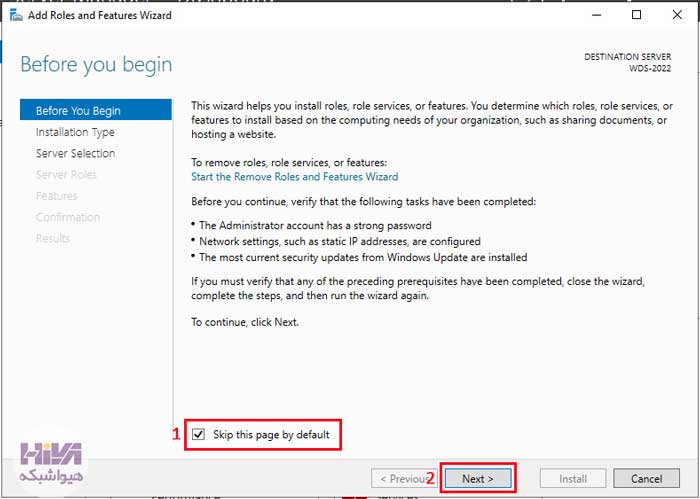
در این مرحله از نصب Role، باید نوع نصب خود را انتخاب کنید؛ نصب به صورت ریموت دسکتاپ از راه دور هست یا بر روی سرور فیزیکی. بر روی پیش فرض قرار می دهیم و بر روی Next کلیک می کنیم.
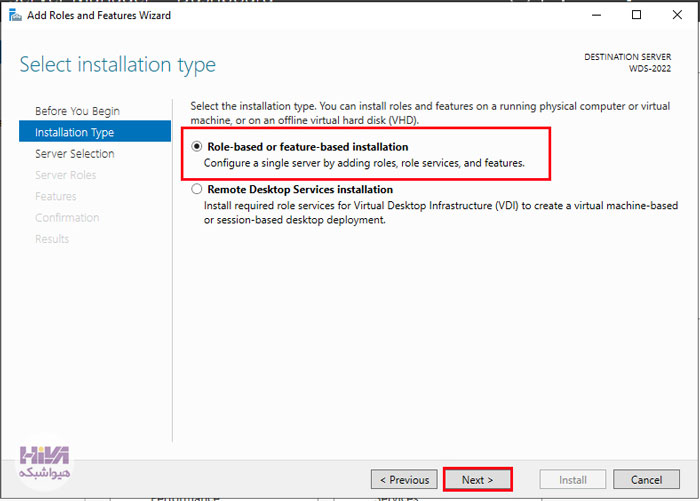
در این مرحله سروری که می خواهیم بر روی آن سرویس WDS را ایجاد کنیم، انتخاب کرده و Next را می زنیم.
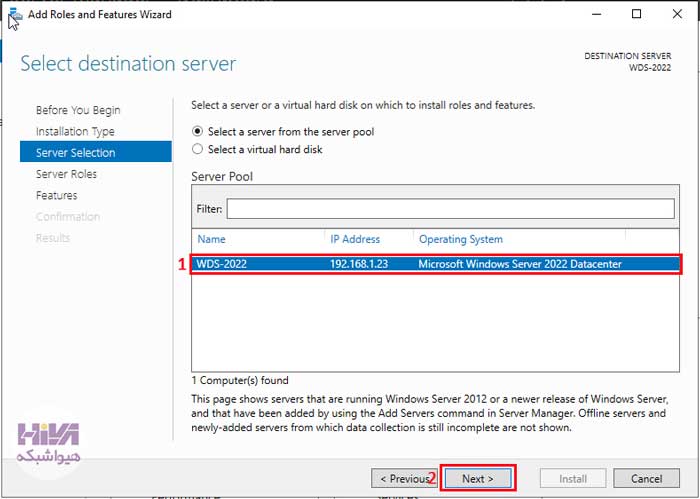
در صفحهRole ها، باید سرویسی که قصد نصب آن را دارید، انتخاب کنید. برای سرویس WDS باید تیک گزینه Windows Deployment Services را تیکدار کنید.
با این کار صفحه ای باز می شود که فیچرهای لازم را نیز به طور خودکار انتخاب می کند. کافیست بر روی Add Features کلیک کنیم.
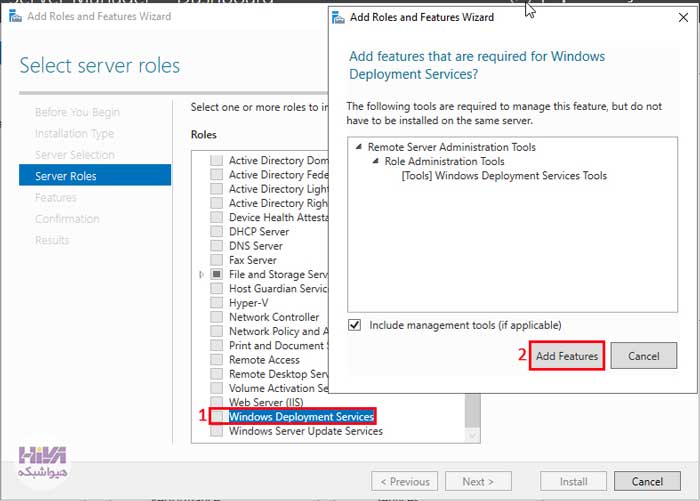
همانطور که می بینید گزینه تیکدار شده است، بدون اعمال تغییر فقط بر روی Next کلیک می کنیم.
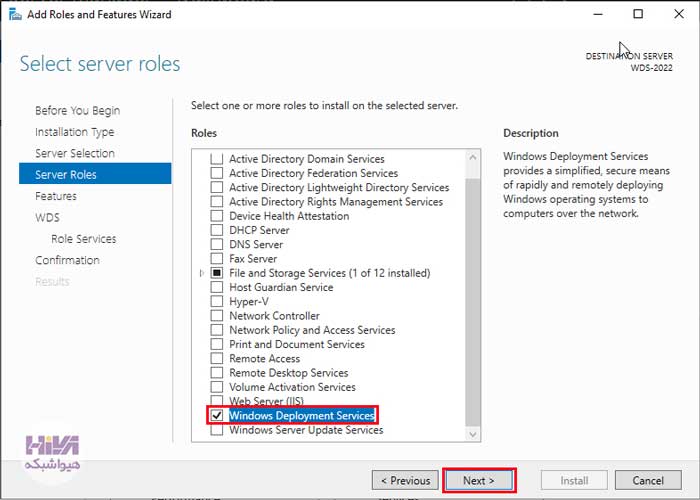
به صورت پیش فرض Feature های لازم نصب می شود، بدون اینکه تغییری اعمال کنیم، فقط بر روی Next کلیک می کنیم.
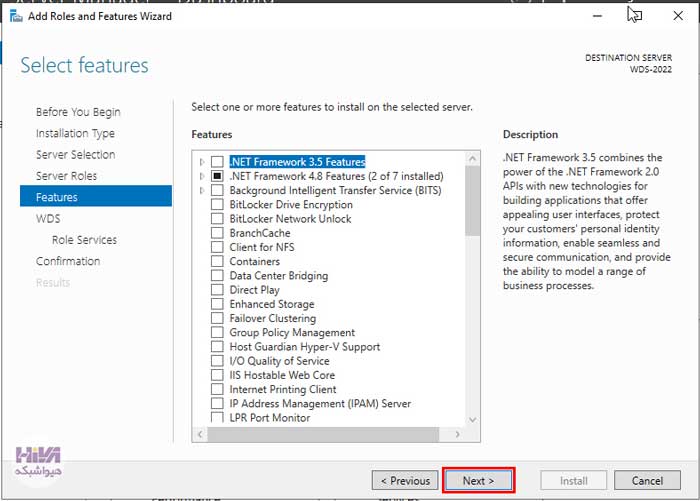
در صفحه بعدی خلاصه ای از نقش سرویس WDS با پیش نیازهای لازم برای عملکرد، نمایش داده میشود. برای ادامه روی Next کلیک کنید.
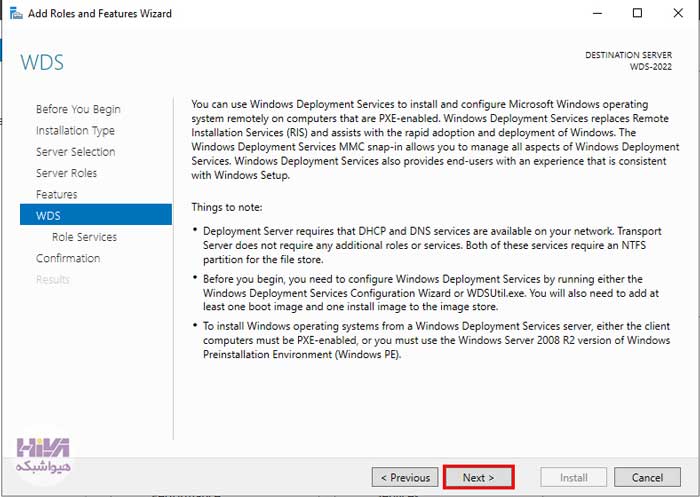
در این مرحله هر دو سرویس را علامت زده بگذارید تا در مورد کارکرد هر سرویس مطلع شوید. روی Next کلیک می کنیم.
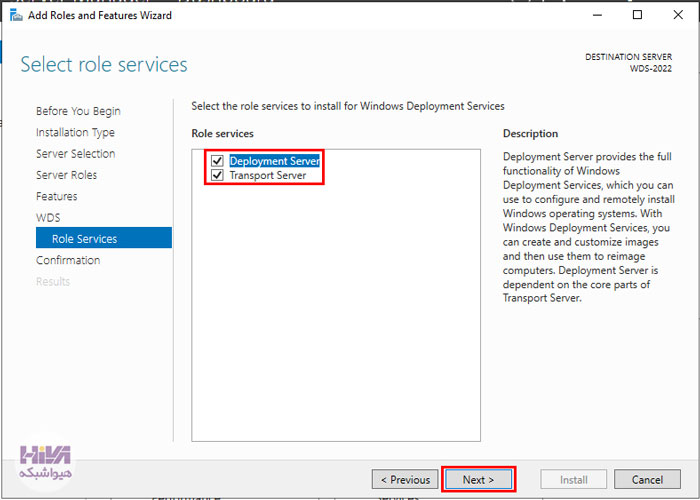
در آخرین مرحله نصب، میتوان گزینه Restart the destination server automatically if required را تیک دار کرد تا پس از تمام شدن نصب سرویس، اگر ویندوز نیاز به ریستارت خودکار دارد، ریستارت انجام شود. یک پیغام بر روی صفحه ظاهر می شود، Yes را انتخاب می کنیم و سپس بر روی Install کلیک می کنیم تا نصب آغاز شود.
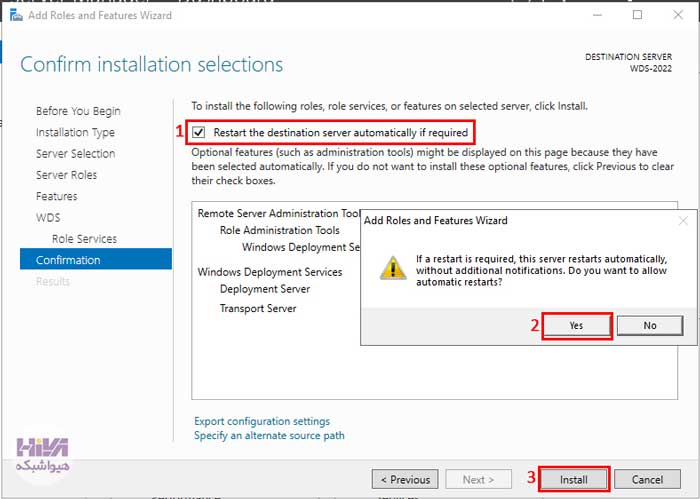
بعد از اینکه نصب تمام شد و نوار آبی پرشد، گزینه close را می زنیم تا سیستم شروع به ریستارت کند.
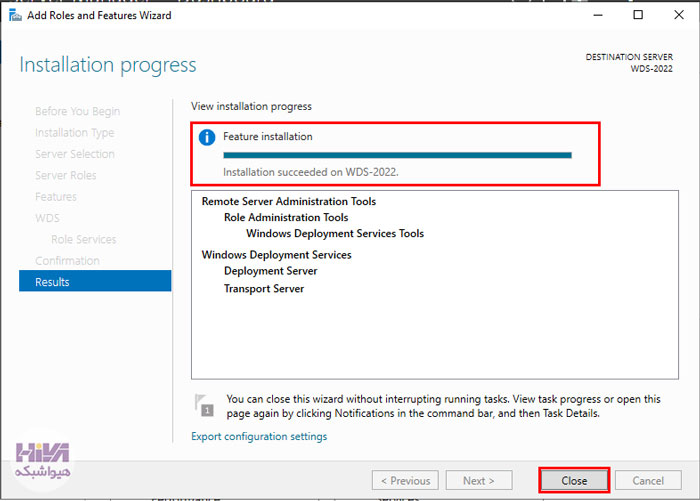
پیکربندی سرویس WDS در ویندوز سرور 2022
اکنون که سرویس WDS نصب شده است، نوبت به پیکربندی آن رسیده است. برای پیکربندی سرویس WDS روی ویندوز سرور 2022 در Sever Manager از بخش Tools گزینه Windows Deployment Services را انتخاب و باز می کنیم.
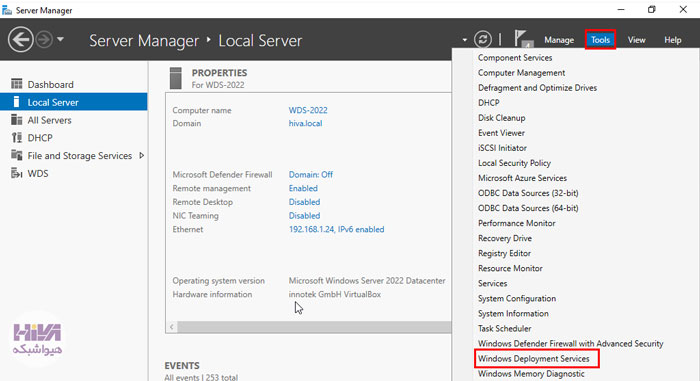
روی فلش کناری Servers کلیک می کنیم تا extension آن باز شود. روی نام سرور علامت هشداری را مشاهده می کنید. به این دلیل است که پیکربندی سرویس انجام نشده است. روی آن کلیک راست کرده و روی Configure Server کلیک می کنیم.
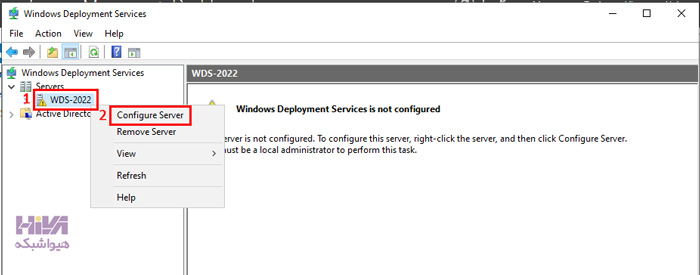
در اولین صفحه ویزارد پیکربندی، پیش نیازهای لازم برای اجرای سرویس ها را به ما نمایش می دهد.
- اینکه این سرور باید Join به ADDS باشد
- DHCP Server باید وجود داشته باشد.
- کلاینت ها PXE Support باشند.
- DNS اکتیو داشته باشیم.
- پارتیشن ها نیز NTFS باشد.

در این مرحله گزینه Integrated to Active Directory را انتخاب کرده تا به Active Directory ادغام شود و روی Next کلیک می کنیم. در واقع گزینهی اول برای زمانی است که سرویس WDS عضوی از Domain بوده و شما میخواهید از امکانات Active Directory نیز در راستای WDS استفاده کنید و گزینهی دوم برای زمانی است که سرویس WDS میخواهد مستقل از Active Directory فعالیت نماید.
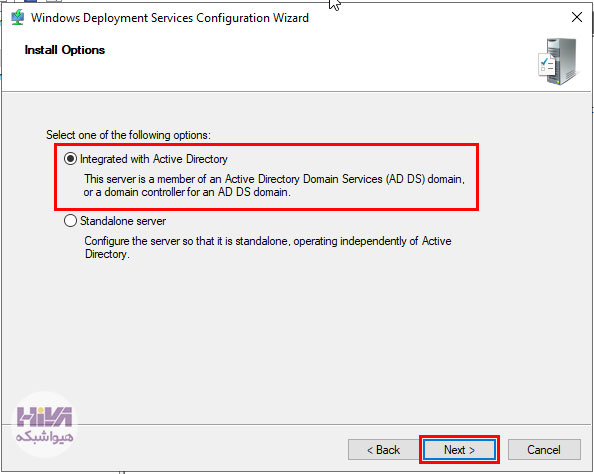
مسیر و پوشه لازم برای سرویس WDS روی ویندوز سرور 2022 در اینجا انتخاب میکنید. این مسیر برای نگهداری ایمیج های WDS میباشد. این فهرست شامل image راهاندازی، image نصب درایور خواهد بود. بهتر است در یک پوشه در درایوی بجز درایو C قرار دهید. اگر از درایوی که ویندوز در آن نصب شده است برای این آدرس استفاده کنید، ممکن است روی کارکرد سیستم تاثیر منفی بگذارد.
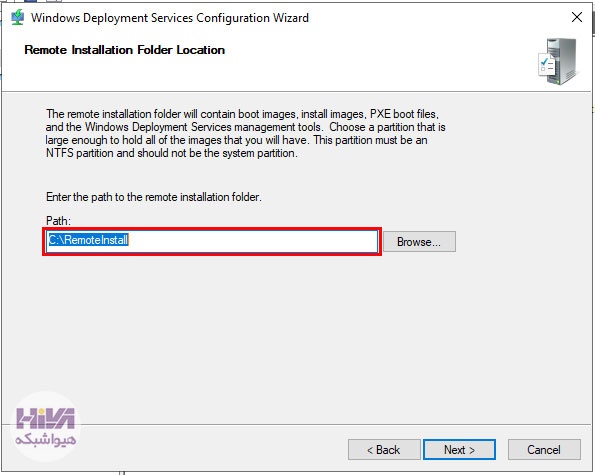
در اینجا درایو E و پوشه wds را انتخاب کرده ایم.
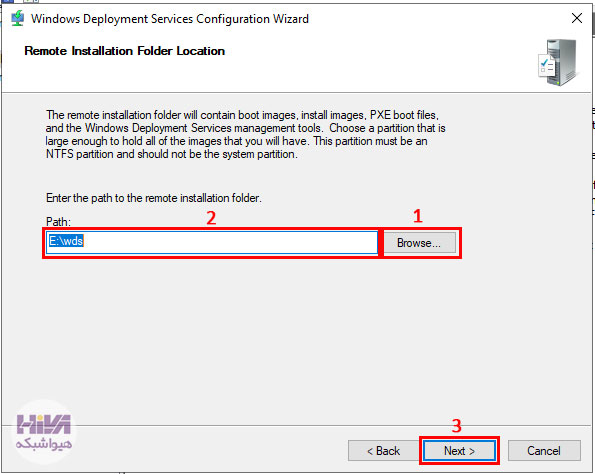
از آنجایی که سرویس های WDS و DHCP بر روی یک سرور است و ممکن است DHCP های غیر مایکروسافتی هم وجود داشته باشد، تیک این 2 گزینه را می زنیم (به طور پیش فرض فعال است) که مشکلی از طریق پورت 67 که DHCP استفاده می کند و WDS نیز برای فراخوانی ها استفاده می کند، پیش نیاید.
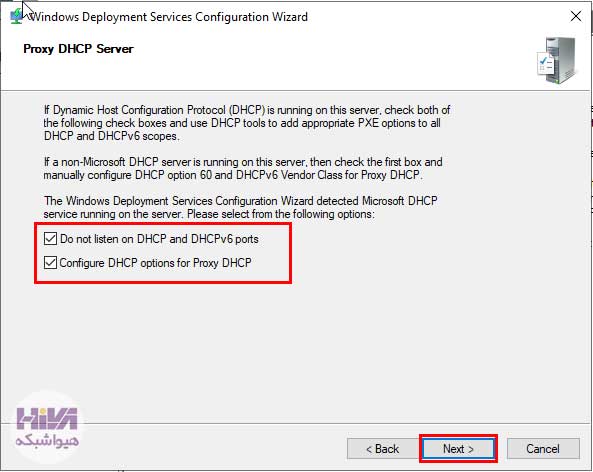
گزینه های این مرحله به نحوهی پاسخگویی به درخواست های PXE Boot از جانب WDS اشاره می کند:
- گزینهی اول به هیچ درخواستی از جانب Clientها پاسخ نمیدهد.
- گزینهی دوم فقط به سیستم های شناخته شده و در واقع فقط به سیستم های ثبت شده درDomain پاسخ می دهد.
- گزینهی سوم به تمامی درخواست ها پاسخ میدهد. اگر تیک گزینه Require administrator approval for unknown را نیز بزنید، برای پاسخگویی از شما نام کاربری و رمز با دسترسی Admin در Domain را خواهد پرسید.
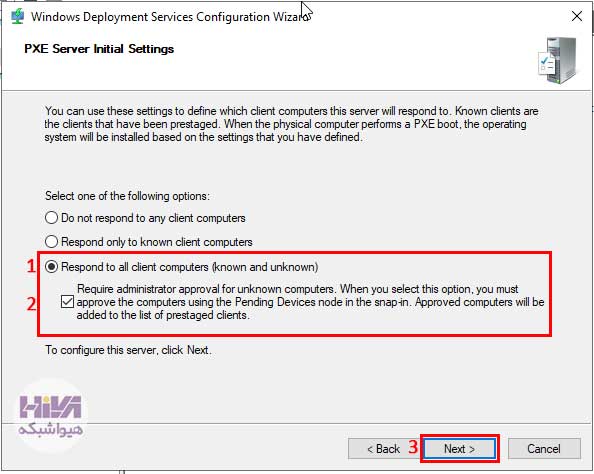
پیکربندی سرویس WDS روی ویندوز سرور 2022 به پایان رسید. روی Finish کلیک کنید.
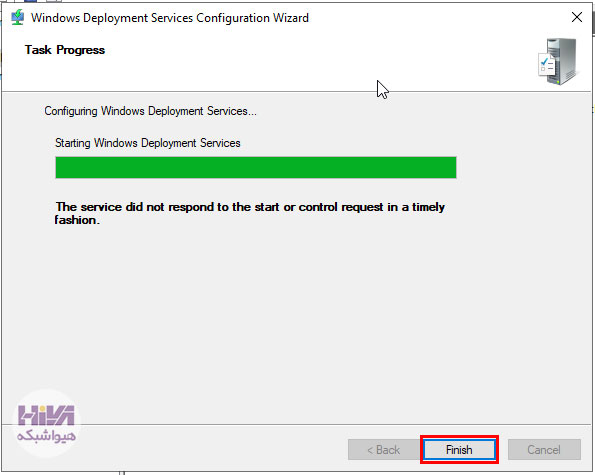
سرویس WDS اکنون آماده مدیریت برای افزودن image است.
افزودن فایل نصبی ویندوز WDS در ویندوز سرور 2022
شما باید یک فایل بوت و یک فایل نصبی را به سرویس WDS روی ویندوز سرور 2022 اضافه نمایید تا آنطور که انتظار می رود کار کند.
آخرین مرحله نصب و تنظیم سرویس WDS ، افزودن حداقل یک فایل Boot و یک فایل Install image به سرویس WDS روی ویندوز سرور 2022 میباشد تا آنطور که انتظار می رود کار کند. این دو فایل را در سرویس WDS در یک درایو به غیر از درایو C قرار دهید و مطابق مراحل زیر به سرور WDS اضافه کنید.
افزودن Boot.wim به WDS Server
کنسول مدیریت Windows Deployment Services را باز کرده سپس بر روی فلش کنار نام سرویس خود کلیک می کنیم تا گزینه های زیرمجموعهی WDS Server نمایش داده شود. برای افزودن boot image ، بر روی گزینهی Boot Images راست کلیک و سپس بر روی Add Boot Image کلیک می کنیم. در کنسول WDS، روی پوشه Boot Image کلیک راست کرده سپس گزینه Add boot image را انتخاب کنید.

به مسیری که فایل boot.wim را قرار داده ایم می رویم و این فایل را انتخاب و سپس روی Next کلیک می کنیم.
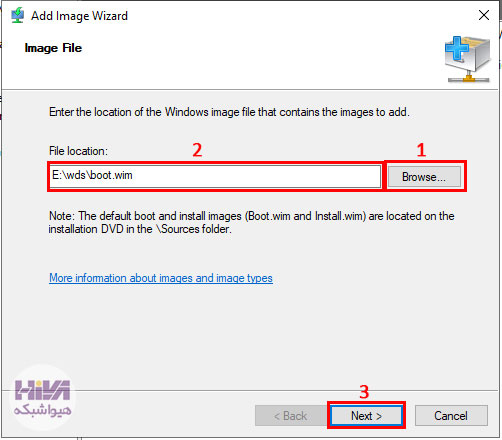
برای آنکه زمان بوت شدن از طریق PXE، راحتتر فایل image را تشخیص دهیم، نام آن را در قسمت Image Name تغییر می دهیم و چیزی می نویسیم که نسخهی سیستم عامل را برای ما شرح دهد. سپس بر روی Next کلیک می کنیم.
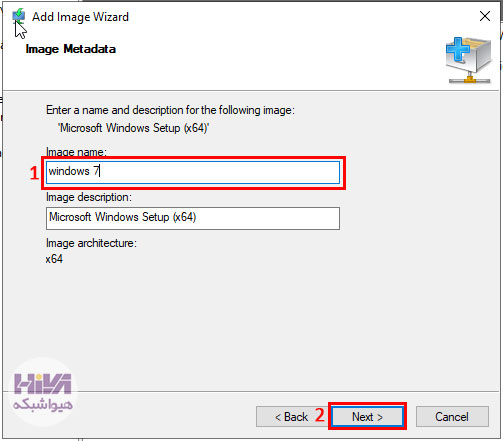
در این مرحله خلاصه ای از آنچه تا این مرحله برای افزودن انجام داده اید را نمایش می دهد. برای تأیید افزودن روی Next کلیک کنید.
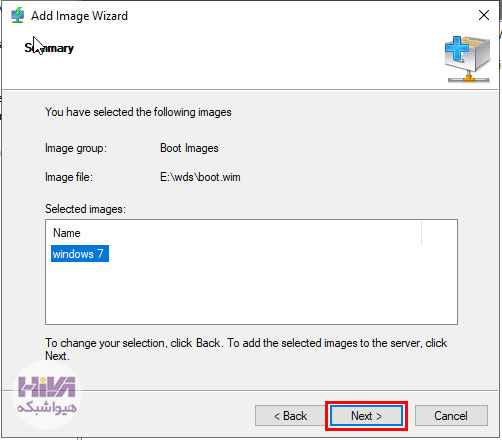
زمانی که افزودن image با موفقیت به پایان رسید، بر روی Finish کلیک می کنیم.
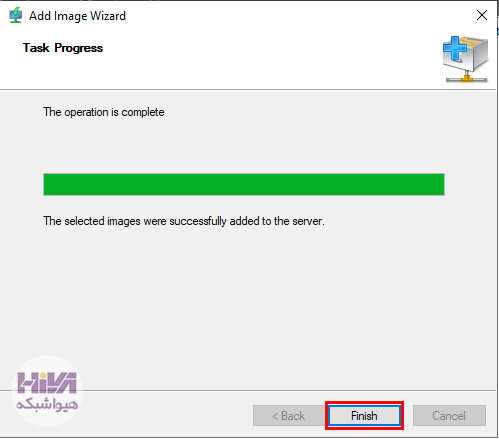
حال فایل boot.wim در قسمت Boot images برای شما نمایش داده خواهد شد.
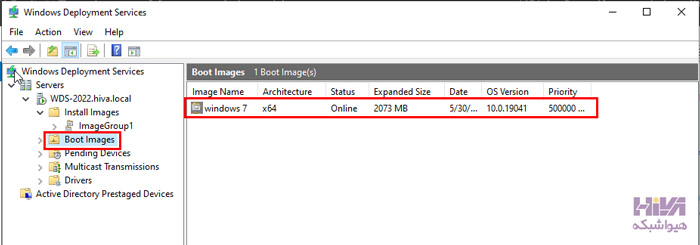
افزودن Install.wim به WDS Server
برروی Install Images راست کلیک و بر روی Add Install Image کلیک می کنیم.
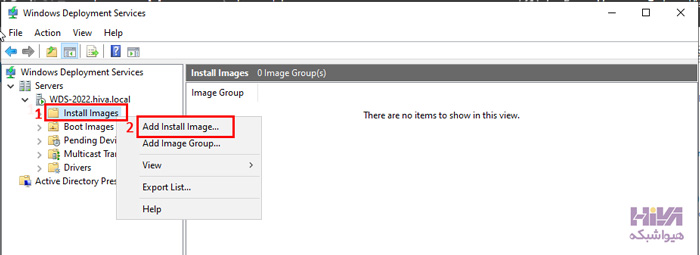
حالا باید فایل Install.wim را اضافه کنیم. بر روی پوشه install images کلیک راست و گزینه Add install image را انتخاب می کنیم. اگر قبلا image group ایجاد نکرده ایم، ابتدا باید یک image group بسازیم و در صورت وجود image group گزینه Select an existing image group را تیک زده و image موردنظر را از آنجا انتخاب می کنیم.
شما می توانید برای نسخه های مختلف ویندوز ایمیج تهیه کنید و آنها را در گروه های مختلف دسته بندی نمایید. وجود image group مدیریت و تشخیص آنها را آسانتر می نماید. نامی برای این گروه انتخاب و بر روی Next کلیک می کنیم.
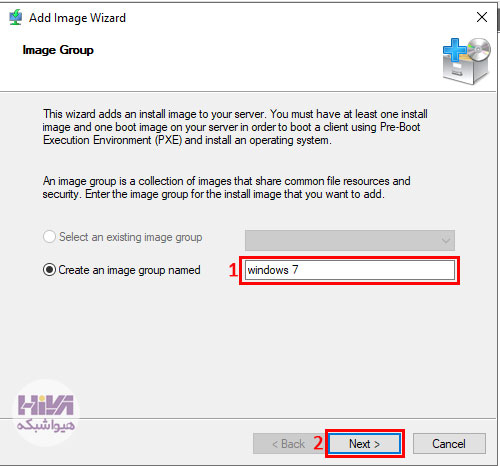
در صفحهی Image File بر روی Browse کلیک می کنیم. سپس به محلی که فایل Install.wim را در آنجا ذخیره کرده ایم رفته و فایل Install.WIM را انتخاب می کنیم.
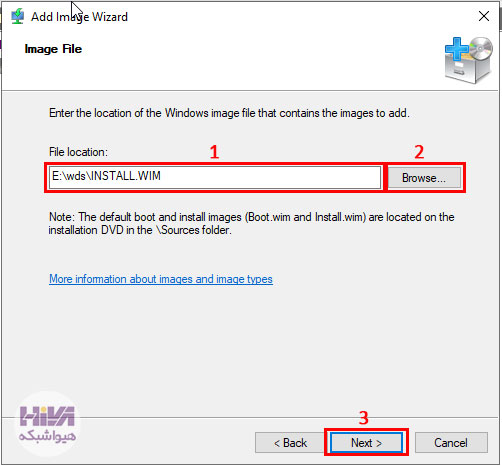
در صفحه Available image تیک همان Image که قصد افزودن آن را داریم، می زنیم و سپس بر روی Next کلیک می کنیم.
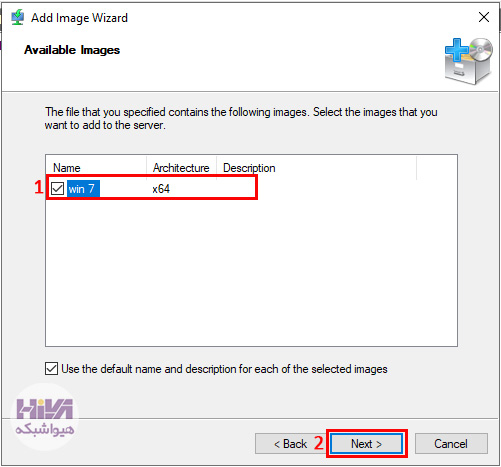
در صفحهی Summary، بر روی Next کلیک می کنیم تا فایل اضافه شود.
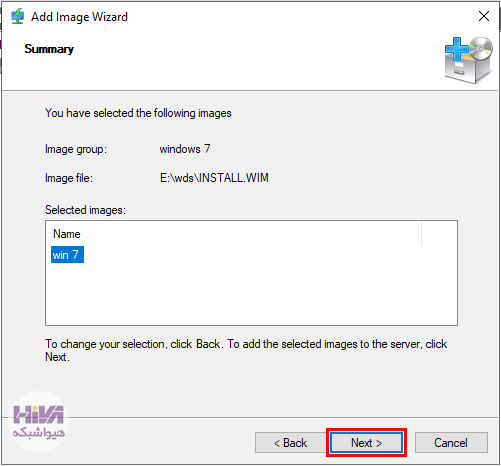
کمی زمان می برد تا فایل افزوده شود. بعد از افزوده شدن فایل بر روی Finish کلیک می کنیم.
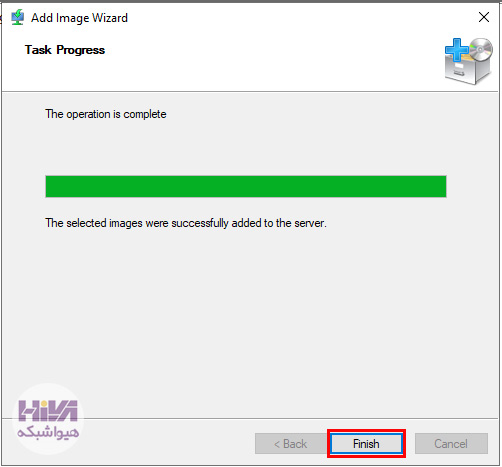
همانطور که می بینید فایل افزوده شده است.
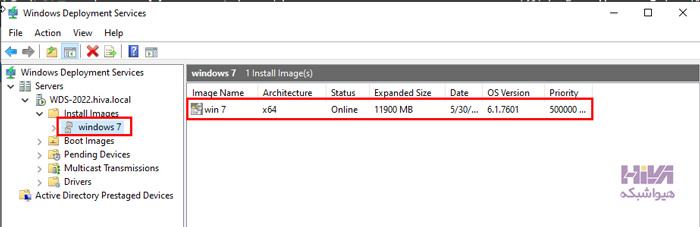
نصب ویندوز بر روی کلاینت
اکنون میتوانیم با راهاندازی یک کلاینت در شبکه، عملکرد صحیح سرویس WDS بر روی ویندوز سرور 2022 را آزمایش کنیم.
همانطور که در ابتدای مقاله توضیح دادیم برای اینکه بتوانیم از طریق سرویس WDS بر روی کلاینت ها ویندوز نصب کنیم، یکی از شرط های اصلی، وجود سرویس DHCP می باشد تا کلاینت از طریق DHCP بتواند IP بگیرد و مراحل نصب ویندوز بر روی کلاینت آغاز شود. همانطور که در تصویر زیر مشاهده می کنید به محض روشن شدن کلاینت سرویس DHCP به کلاینت IP اختصاص داده است.
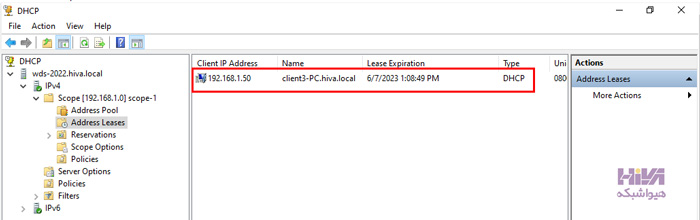
بعد از آنکه صفحه boot شد، مرحله نصب آغاز می شود و برای Connect شدن با سرویس WDS از شما user و password سرویس wds را می خواهد تا نصب ادامه یابد.
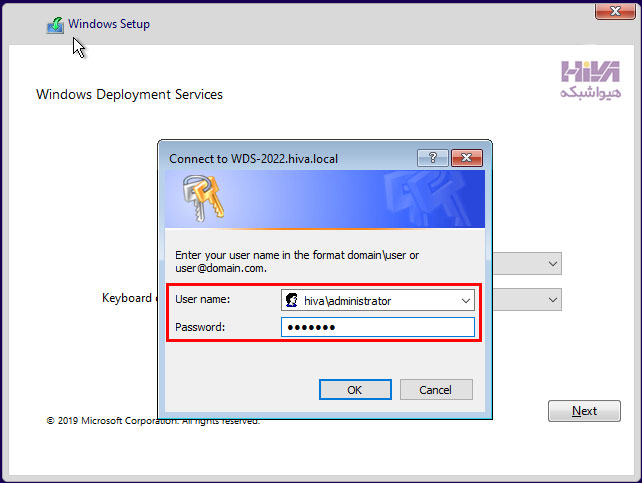
بعد از اینکه user و password را وارد کردید به راحتی می توانید نصب ویندوز را ادامه دهید.
ویدیو آموزش راهاندازی WDS
برای اینکه درک بهتری از راهاندازی WDS و نصب از طریق شبکه پیدا کنید میتوانید ویدیو آموزشی آن را دریافت کنید. برای دریافت فیلم آموزش نصب ویندوز از طریق شبکه با WinPE اینجا را کلیک کنید.
خدمات ما در مجموعه هیواشبکه شامل :
شرکت فنی و مهندسی هیوانوآوران داده گستر : مجری طراحی ، پیاده سازی ، پشتیبانی پروژه های شبکه و امنیت در استان گیلان – رشت و شهرها و استانهای همجوار
آموزشگاه تخصصی هیواشبکه : برگزار کننده دوره های تخصصی شبکه و امنیت ، پیکربندی سرور HP ، مجازی سازی ، MCSA 2022 ، نتورک و … به صورت حضوری با مجوز از سازمان فنی و حرفه ای و آموزش کارکنان دولت در رشت ، استان گیلان و به صورت مجازی در سراسر کشور










نظرات